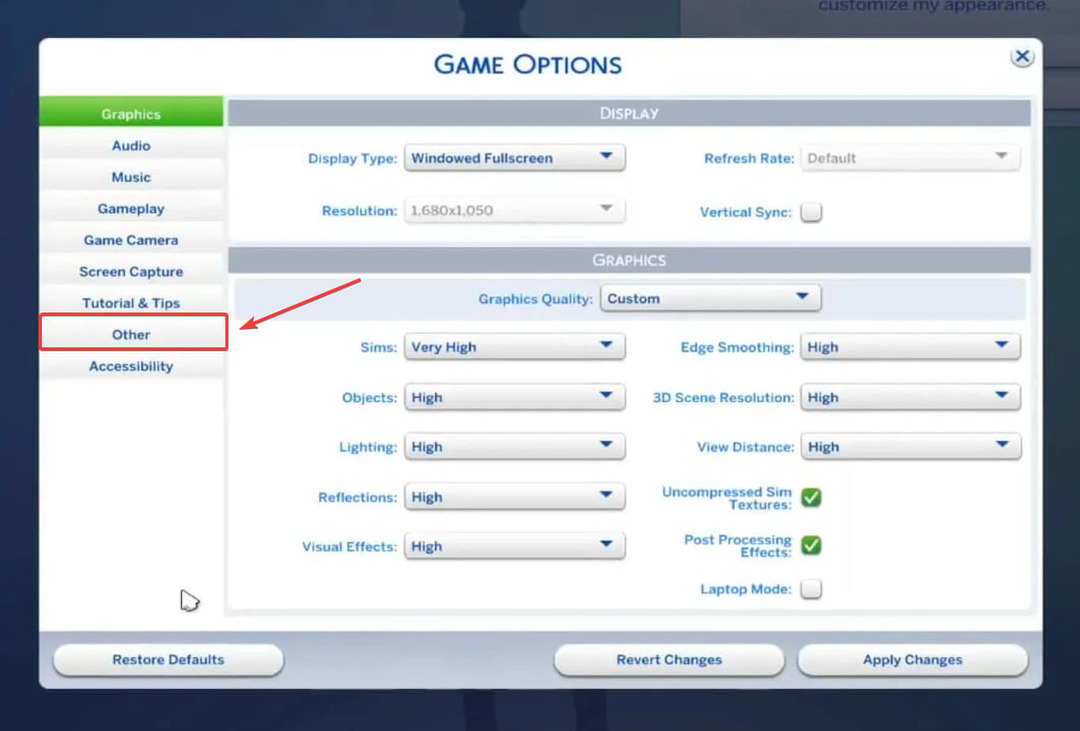- Сусрет са а видео картица грешка када покушавате да играте Симс 4 иуопште није добар призор
- Иако узрока ове грешке може бити много, свако је може отклонити помоћу решења у наставку.
- Да бисте истражили разне чланке о решавању проблема за ову игру, погледајте наше детаљне Симс 4 сецтион.
- Означи наш опсежни Гаминг Хуб за приступ широком спектру информација о играма.

Овај софтвер ће одржавати и покретати управљачке програме, чиме ће се заштитити од уобичајених рачунарских грешака и квара хардвера. Проверите све своје управљачке програме у 3 једноставна корака:
- Преузмите ДриверФик (верификована датотека за преузимање).
- Кликните Покрените скенирање да бисте пронашли све проблематичне управљачке програме.
- Кликните Ажурирај управљачке програме да бисте добили нове верзије и избегли кварове у систему.
- ДриверФик је преузео 0 читаоци овог месеца.
Неки играчи су објавили око а Симс 4 непрепозната грешка видео картице на ЕА-ином форуму.
Та грешка може да се догоди код неких играча када покушају да покрену Симс 4.
Игра приказује следећу поруку о грешци:
Не могу покренути Тхе Симс 4 са видео картицом у овом систему.
Међутим, грешка Симс 4 видео картице може се десити чак и када играчи имају графичку картицу која испуњава системске захтеве игре.
Како да исправим грешку на видео картици Симс 4?
1. Ажурирајте управљачки програм за графичку картицу
До грешке видео картице Симс 4 можда је дошло због застарелог или оштећеног управљачког програма графичке картице.
Због тога се побрините да управљачки програм ваше графичке картице буде ажуриран помоћу наменског алата као што је ДриверФик за брзо скенирање.
Једноставно треба да преузмете софтвер, отворите га и он ће започети скенирање најновијих управљачких програма.

ДриверФик је врло брзо и ефикасно у проналажењу одређених исправки за ваш систем. Када користите овај сјајни софтвер, моћи ћете да трошите време на временски ефикаснији начин, а такође ћете избегавати ручно истраживање на мрежи за возаче.
Софтвер започиње анализом захтева управљачког програма вашег система, а затим упоређује резултате са темељном базом података испуњеном најновијим издањима за сваки управљачки програм.
Проверите невероватне могућности ДриверФик-а и сами кликом на доње дугме.

ДриверФик
Са само неколико кликова мишем, овај невероватни софтвер осигурава да управљачки програми вашег рачунара увек буду ажурни.
Посетите сајт
2. Користите опцију Поправак у програму Оригин
- Отворите клијентски софтвер игре Оригин.
- Затим кликните Ми Гамес.
- Кликните десним тастером миша на Симс 4 да бисте отворили његов контекстни мени.
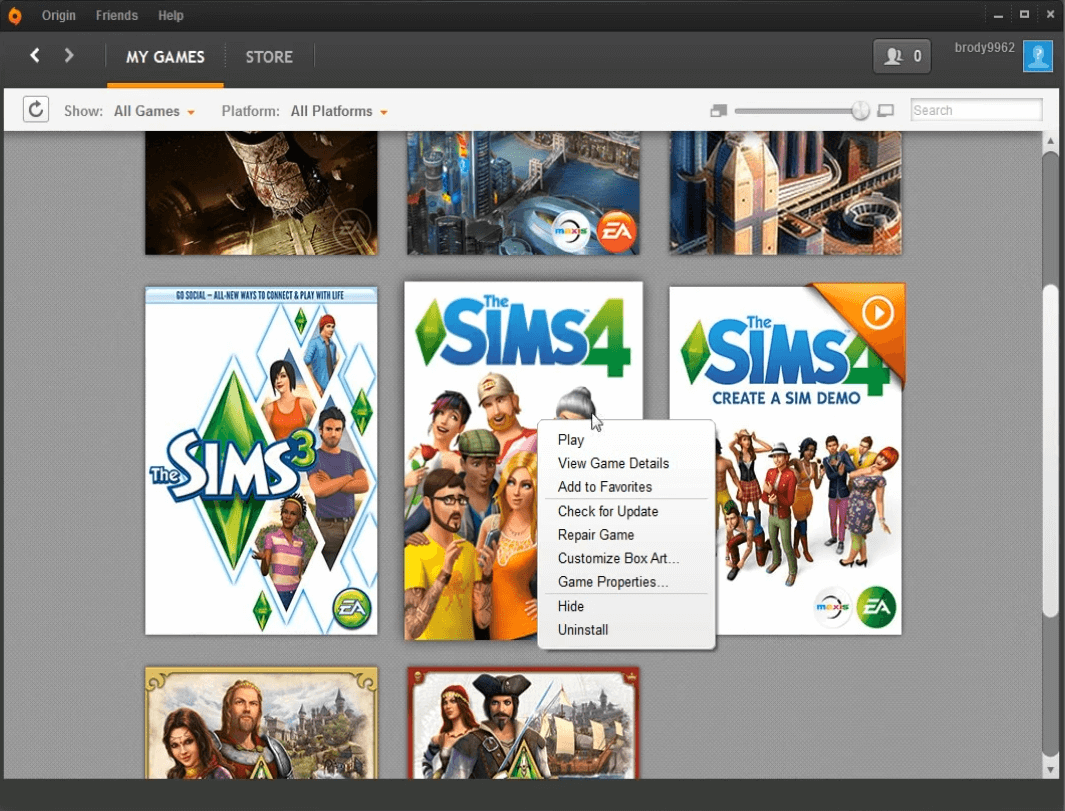
- Затим одаберите Поправак игре опција контекстног менија.
3. Онемогући Оригин у игри
- Отворите прозор Оригин.
- Кликните Библиотека Ми Гамес опција.
- Затим кликните десним тастером миша на игру Симс 4 и изаберите Својства.
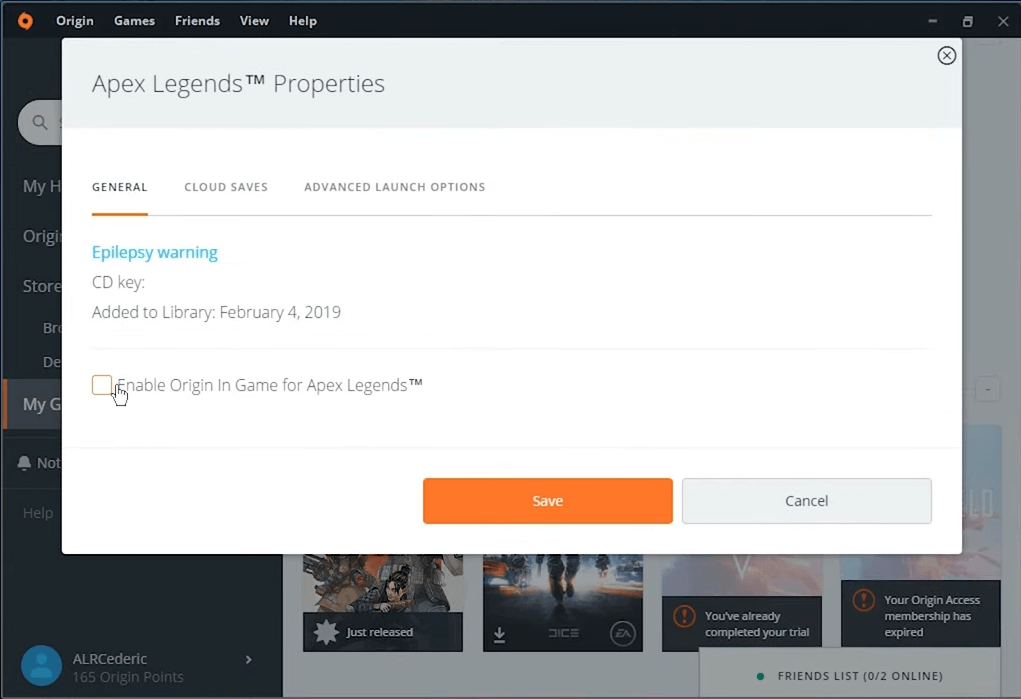
- Опозовите избор Омогућите Оригин у игри за Симс 4 на картици Опште.
4. Покрените Симс 4 у режиму компатибилности
- Кликните десним тастером миша на пречицу Симс 4 или .еке датотеку и изаберите Својства.
- Изаберите Компатибилност таб.
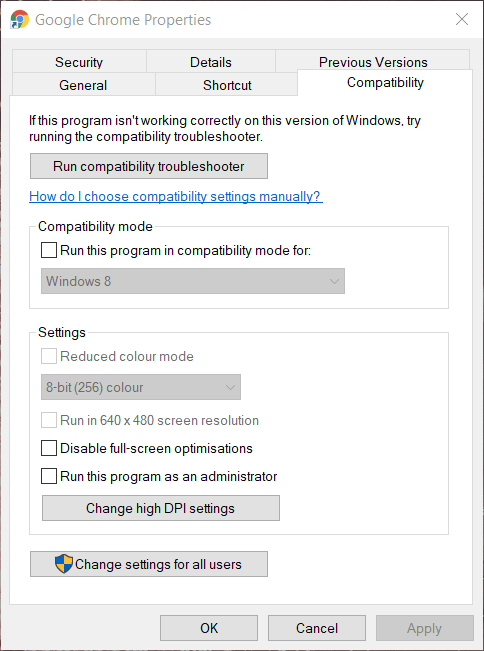
- Кликните Покрените овај програм у режиму компатибилности за опцију.
- Затим изаберите Виндовс 8 у падајућем менију ОС-а.
- Изаберите Применити опција за чување подешавања.
- Кликните У реду да изађете из прозора.
5. Отворите Симс 4 у Виндовс режиму
- Кликните десним тастером миша на пречицу на радној површини за Симс 4 и изаберите Својства. (Ако немате пречицу за игру, додајте је на радну површину.)
- Додајте а -в до краја циљног оквира путање као што је приказано директно испод. (Можете и да додате -прозор пребацити на крај тог пута.)
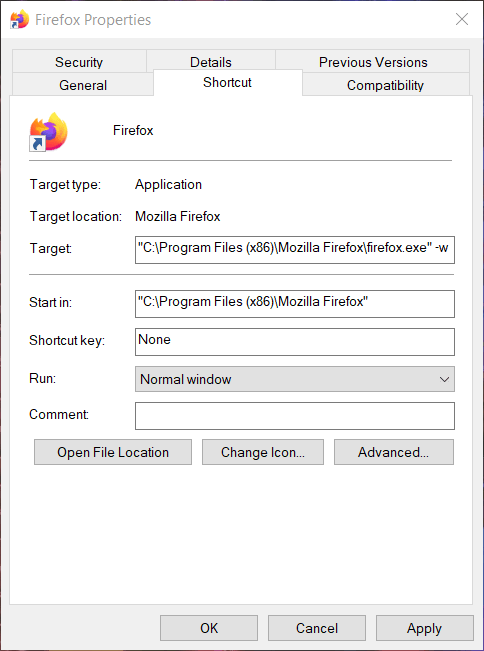
- Затим кликните на Применити и У реду дугмад.
- Кликните на пречицу Симс 4 да бисте покренули игру.
Можете и да кликнете десним тастером миша на Симс 4 у Оригин да бисте изабрали Својства игре. Затим уђите -в у пољу Аргументи командне линије на картици Напредно покретање и кликните на сачувати дугме.
6. Онемогућите модове за Симс 4
- Отвори Филе Екплорер (притисните Виндовс + Е пречице).
- Отворите директоријум Симс 4.
- Затим потражите Симс 4 Модс директоријум.
- Изаберите фасциклу Модс и кликните на Померити у дугме.
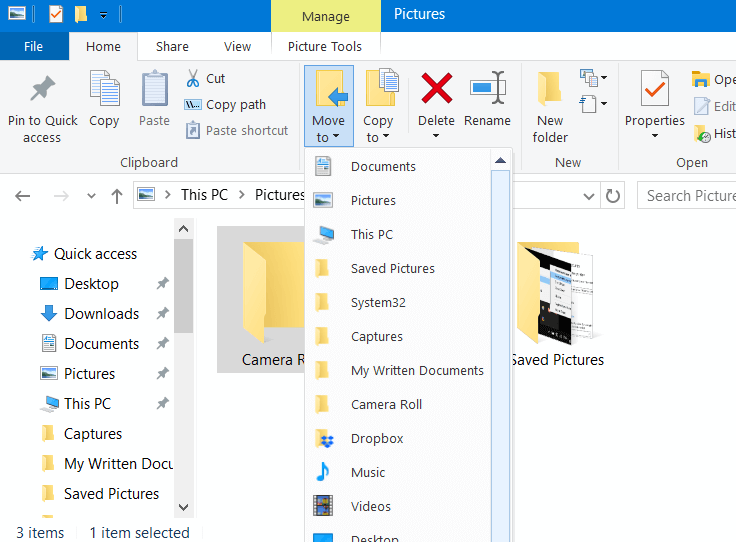
- Изаберите Десктоп унутар Померити у мени.
- Затим поново покрените Виндовс.
- Затим покушајте поново да покренете Симс 4.
Горе наведене резолуције требале би да исправе грешку видео картице Симс 4 за многе играче.
Имајте на уму да се проблем може појавити и када графичка картица не задовољава игру минимални системски захтеви. Обавезно погледајте и овај детаљ.
Слободно нам реците која су вам решења одговарала, користећи одељак за коментаре у наставку.
Често постављана питања
Препоручено видео картице за Симс 4 су НВИДИА ГеФорце 6600 и АТИ Радеон Кс1300. Погледајте ово одличан водич за више предлога за Нвидиа графичке картице.
Интел ГМА Кс4500 је међу графичким картицама које игра подржава, а то је интегрисани ГПУ. Погледајте ово темељни водич да бисте видели више опција графичке картице.
То је тешко рећи, јер се проблем може појавити из различитих разлога. Међутим, ажурирање управљачки програм за графичку картицу је могуће ефикасно решење.